
除了带有 Google TV 的第四代 Chromecast 之外,Chromecast 是 不包括任何类型的操作系统 (OS) . 它们的设计目的是仅在通过 HDMI 连接的屏幕上再现您从手机、平板电脑或 PC 发送的内容。 换句话说,仅 Chromecast 无法做任何事情。
当我们什么都不说时,它实际上什么都不是。 由于他们没有操作系统,他们甚至无法展示 电视上的界面,可让您在第一次使用它们时轻松配置它们 . 然而,谷歌创建了一个“应用程序”,让从头开始设置 Chromecast 变得简单快捷。 你不认识她? 它被称为 ChromecastSetup,我们将立即解释如何使用它。
使用 ChromecastSetup 配置 Chromecast 的指南
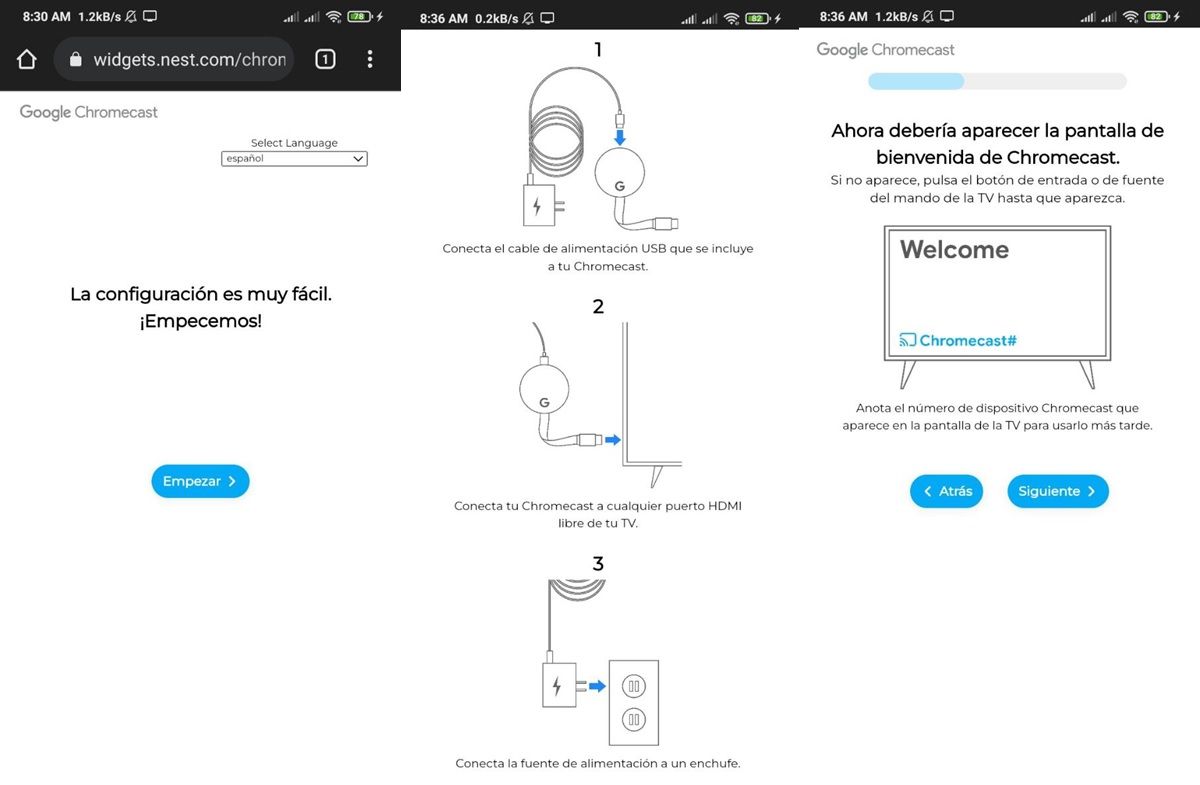
如果我们在应用程序之前加上引号,那是因为 ChromecastSetup 并不是一个真正的应用程序。 这是 指导您完成 Chromecast 初始设置的网页 . 您可以在没有本网站帮助的情况下设置您的 Chromecast,但 ChromecastSetup 将使您的任务更轻松。 这是它的使用方式:
- 访问 chromecast.com/setup 网站(您可以通过手机或 PC 进行操作)。
- 你需要做的第一件事就是 选择你的语言 在右上角。
- 然后点击 Start 开始 .
- 该网站会告诉您,要继续,您需要以下内容:
- 铬卡斯特。
- 带 HDMI 的屏幕或电视。
- 您的手机或平板电脑(Android 或 iOS)。
- 一个谷歌账户。
- 连接到 Wi-Fi 网络。
- 单击下一步后,您将被要求 连接 Chromecast :首先使用随附的适配器连接电源,然后连接到电视的 HDMI 端口。
- 现在,打开电视并 使用遥控器选择连接 Chromecast 的 HDMI 输入 .
- 您将看到来自 Chromecast 的欢迎消息及其 您必须写下的识别号 .
- 接下来你要做的是 安装 Google Home 应用 在您的 Android 或 iOS 上。
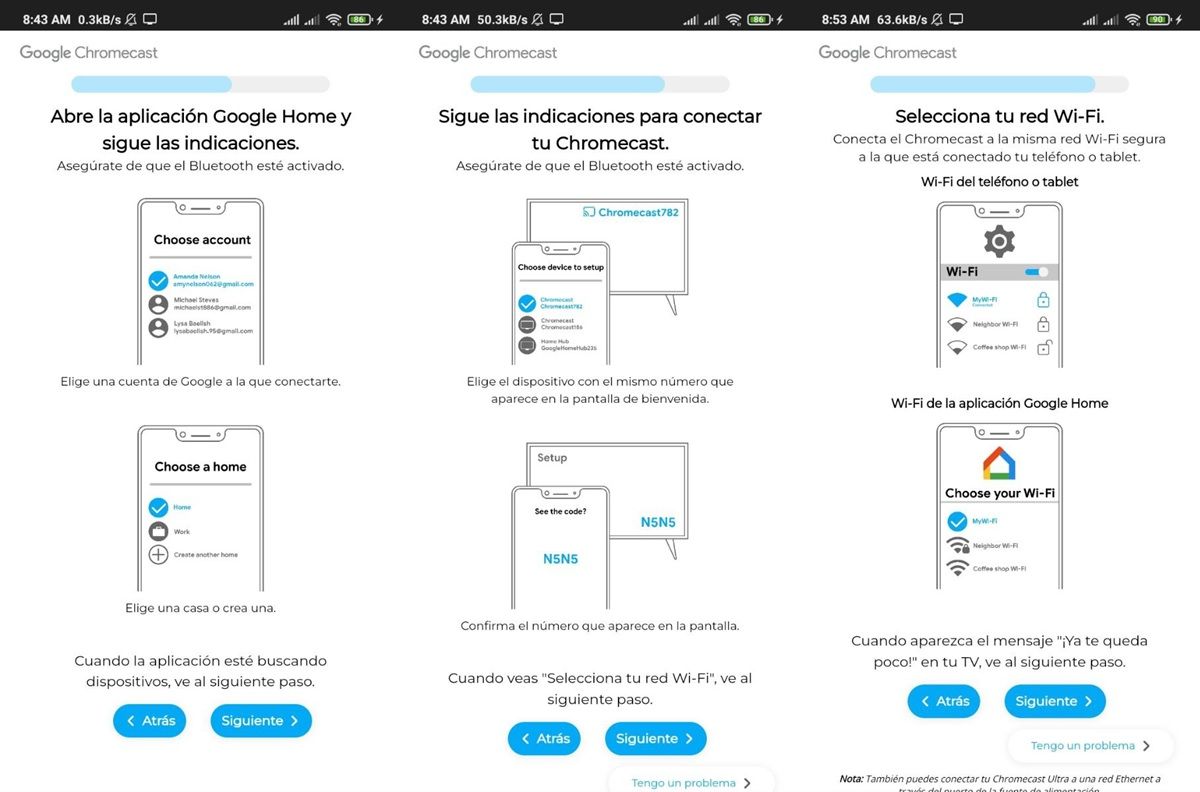
- 接下来, 打开设备的蓝牙 ,打开Google Home,选择一个Google账号,最后在应用中选择或创建一个home。
- 之后,您将不得不 在应用中选择您的 Chromecast . 确保它的号码与您在电视上显示的欢迎信息中看到的号码相同。
- 如果您没有看到设置 Chromecast 的步骤,请点击“+”按钮(位于 Google Home 主屏幕的左上方),然后转到设置设备 > 新设备。
- 电视上会出现一个代码 . 您必须确认它与应用程序中显示的相同。
- 将 Chromecast 连接到同一个 WiFi 您的手机或平板电脑已连接到该设备。 准备!

您的 Chromecast 现已设置完毕! 现在,您可以从任何设备发送内容以在电视上播放。 不知道该怎么做? 这很简单, 您只需按下 Chromecast 按钮 (本段上方的那个)出现在大多数视频、电影和系列应用程序中,例如 YouTube、Netflix、Disney+、VLC、Twitch 等。此按钮通常位于任何应用程序中视频播放器的顶部。 享受!

